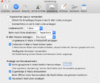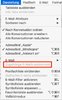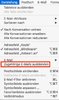B
bandchef
Aktives Mitglied
Thread Starter
- Dabei seit
- 07.06.2009
- Beiträge
- 1.654
- Reaktionspunkte
- 53
Hi Leute,
mich stört an Mail folgendes: Immer wenn man eine neue E-Mail schreibt und diese dann an den Empfänger absendet, taucht diese Mail nicht im Eingangsordner auf, was ja auch klar ist, weil diese Nachricht ja erst gesendet wurde und somit im "Gesendet"-Ordner auftaucht.
Gibt es daher eine Möglichkeit den Eingangsordner in eine Art "Gesprächsordner" umzubenennen und dort auch die neuen, gesendeten E-Mails anzuzeigen, so dass sich quasi ein "Gesprächsverlauf" mit einer E-Mail-Adresse ergibt.
Wie komme ich darauf? Immer, wenn man eine neue E-Mail empfängt landet diese im Eingangsordner, was ja von der Logik her richtig ist, aber der Unterschied ist, dass, wenn man auf diese E-Mail antwortet sieht man die von einem selbst geschriebene E-Mail als Antwort im "Eingangsordner", was laut Logik nicht passieren sollte, aber sehr sehr sinnvoll ist. Ihr versteht was ich meine, oder?
mich stört an Mail folgendes: Immer wenn man eine neue E-Mail schreibt und diese dann an den Empfänger absendet, taucht diese Mail nicht im Eingangsordner auf, was ja auch klar ist, weil diese Nachricht ja erst gesendet wurde und somit im "Gesendet"-Ordner auftaucht.
Gibt es daher eine Möglichkeit den Eingangsordner in eine Art "Gesprächsordner" umzubenennen und dort auch die neuen, gesendeten E-Mails anzuzeigen, so dass sich quasi ein "Gesprächsverlauf" mit einer E-Mail-Adresse ergibt.
Wie komme ich darauf? Immer, wenn man eine neue E-Mail empfängt landet diese im Eingangsordner, was ja von der Logik her richtig ist, aber der Unterschied ist, dass, wenn man auf diese E-Mail antwortet sieht man die von einem selbst geschriebene E-Mail als Antwort im "Eingangsordner", was laut Logik nicht passieren sollte, aber sehr sehr sinnvoll ist. Ihr versteht was ich meine, oder?